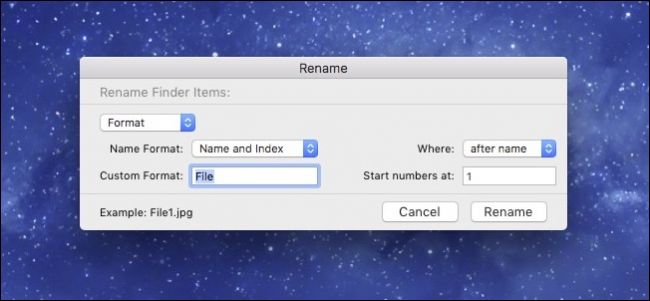
Mac mají mnoho skrytých talentů, ale pokud existuje jeden, který jsme považovali za nezbytný, je to schopnost přejmenovat více souborů najednou.
Řekněme, že máme čtyři snímky obrazovky, které chceme přejmenovat. Chcete-li tak učinit, vyberte všechny z nich, klepněte pravým tlačítkem myši a vyberte příkaz „Přejmenovat 4 položky“.

Otevře se dialogové okno. Máte zde několik možností, takže je projdeme všechny.
Přejmenovat podle formátu
Když poprvé uvidíte dialog, v horní rozevírací nabídce se zobrazí text „Format“, který vám umožní úplně přejmenovat každý soubor. Existují dvě další možnosti, ale začneme se zaměřením na možnost Formát.

Existují tři formáty: „Jméno a index“ (příklad: File1.jpg), „Jméno a čítač“ (příklad: file00001.jpg) a „Jméno a datum“ (příklad: soubor 2016-09-08 v 1.05.47 PM.jpg).
V poli „Vlastní formát“ můžete svým souborům přiřadit libovolný název. Výchozí nastavení je „Soubor“, ale vaše položky lze změnit na libovolný řetězec, který zadáte.
Vlevo máte možnost připojit nebo doplnit jméno svým indexem, čítačem nebo datem a nakonec pod ním můžete určit libovolné číslo, od kterého chcete, aby vaše nové soubory začínaly nebo končily.

Přejmenovat přidáním textu
Zálohujte v horní rozevírací nabídce, další možnost přejmenování je Přidat text.
Tato možnost je velmi jednoduchá. Dlouhé textové pole umožňuje přidat jakýkoli řetězec textu nebo čísel před nebo za název.
Tato možnost je užitečná, například pokud nechcete nutně měnit názvy souborů, ale raději je vyladit.

Přejmenovat pomocí ReplacingText
Poslední možnost přejmenování je Nahradit text. Všechno, co zde uděláte, je nahradit jeden textový řetězec - například „screen shot“ - s něčím jiným. Můžete tedy chtít, aby soubory přesněji odrážely obsah, například pokud se uvedené snímky obrazovky týkají určitého předmětu nebo oblasti.

Jak vidíte, přejmenování souborů v systému MacOS nenínutně složitá záležitost, ale určitě má na to více síly než jednoduchá dávková operace „najít a nahradit“. Schopnost dokončit soubory do pořadí, které odpovídá vašim konkrétním potřebám, znamená, že budete trávit méně času hledáním a více času hledáním.








